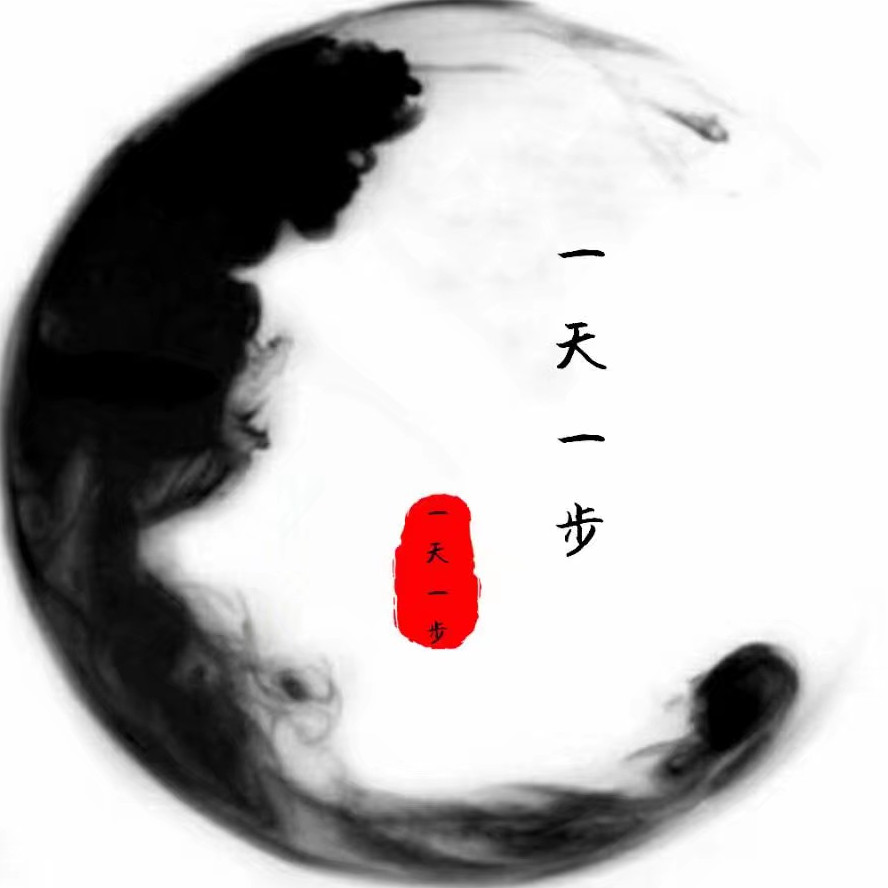如何把手机屏幕同步显示到电脑
在Windows10系统下,支持把手机屏幕无线投射到电脑屏幕。
步骤如下:
1、在Windows10系统下,右键点击桌面左下角的“开始”按钮,在菜单中选择“设置”。
2、在设置中,点击“系统”。
3、在系统设置中,点击“投影到这台电脑”。
4、在右侧窗口中,点击“当你同意时,With电脑和手机可以投影到这台电脑”下拉菜单,选择“所有位置都可用”。
5、打开手机。将手机连接在电脑所在的Wifi下,即两者连接在同一个路由器下。在手机上点击“设置”,进入手机的设置。
6、在设置中,点击“更多选择方式”。
7、在更多连接方式中,点击“无线显示”。
8、在无线显示中,点击“开启无线显示”右侧的开关,将其打开。
9、此时可以在手机上看到电脑的名称,点击电脑名称。
10、这时在电脑屏幕右下角,会弹出是否允许手机在此处投影的提示,点击“是”。
11、电脑屏幕上显示出手机屏幕的内容,完成设置。
2023-07-27 · 百度认证:厦门爱尔卓科技有限公司官方账号

如果你想让手机投屏到电脑上,可以使用以下方法来实现:
1. 在手机和电脑上安装AirDroid Cast投屏应用程序。
2. 手机和电脑打开应用程序,并按照其提示设置。
3. 在手机应用程序中输入电脑上的投屏码,点击投屏按钮。
4. 将手机屏幕投屏到电脑上。
除了可以实现手机投屏到电脑上功能,还可以实现投屏到手机、电视等功能,使用起来也比较方便的,只需要2台设备在同一个局域网内,也就是连接同一个WiFi,可以进行免费使用投屏功能,即使不在一个局域网也可以通过登陆高级会员账号,实现远程投屏,如有需要可以点击【下载链接】下载到本地使用。

AirDroid
电脑手机远程控制手机
¥25

AirDroid Cast
手机电脑电视相互投屏
¥15

Remote Support
手势引导控制安卓设备
¥10

下载中心
累计下载超过5亿次
¥1
查
看
更
多
-
官方服务
- 官方网站
- 控制教程
- 投屏教程
- 下载中心
要把手机屏幕同步显示到电脑上,可以使用多种方法,其中比较常见的包括以下三种:
使用数据线连接。将手机和电脑通过数据线连接起来,并启用手机的“USB调试”模式,然后打开电脑端软件(如Vysor、ApowerMirror等)进行连接即可。这种方式需要安装软件,并且受数据线长度限制,不太适合远程访问手机屏幕。
使用无线传输。通过使用第三方应用程序(如AirServer、TeamViewer、AnyDesk等)创建Wi-Fi网络或直接建立局域网连接,将手机屏幕映射到电脑屏幕上。无线传输方式不受空间限制,但在稳定性上相对更容易受到网络质量影响,需要保证网络状况优良。
使用普通扫描功能。通过使用手机付费专业版(如Kuaijiebao、Screencastify、AZ Screen Recorder等)的截图功能,在手机屏幕录制一段视频,并导出到电脑上观看。虽然该过程需要手动操作,但是它不需要下载任何软件,而且还支持离线使用。
需要注意的是,无论使用哪种方法,用户都需要保证手机和电脑正常工作,并且网络连通;同时,在使用第三方应用时需要注意网络隐私和信息的安全性。总之,选择合适的方法取决于用户的实际需求,快捷且稳定的方式一般需要安装软件或者使用付费专业版功能。
要将手机屏幕同步显示到电脑屏幕上,可以有多种方法,以下是其中的两种:
通过 USB 连接到电脑:这是一种最基本也最常见的方法。需要一条能够连接到手机和电脑的 USB 数据线或者转接器,连接后可以通过安装手机厂商提供的手机管理软件或者第三方手机投屏软件,在电脑上实现手机屏幕的实时镜像显示。
使用无线投屏工具:现在很多手机和电脑操作系统都支持无线投屏功能,例如 AirPlay、Chromecast 等,这需要手机和电脑在同一个 Wi-Fi 网络下,然后打开手机和电脑上的无线投屏功能,在电脑上搜索到已连接的手机信号,即可实现手机屏幕的实时镜像显示。
在使用无线投屏工具时,需要注意手机和电脑的软硬件兼容性和网络稳定性,确保连接质量和播放效果。有时还需要在手机和电脑上分别进行一些设置和授权,在手机上启用 USB 调试和开启共享功能,在电脑上开启相应的网络端口和共享服务,以保证双方正常通信和数据传输。
1. 使用数据线连接手机和电脑,确保手机已经被识别并连接上电脑。
2. 在电脑上下载并安装手机投屏软件,例如AirDroid、Vysor等。
3. 打开手机投屏软件,并按照提示进行操作,将手机屏幕投射到电脑上。